oppo 通讯录
PO通讯录是OPPO手机中用于管理联系人信息的重要应用,以下是关于OPPO通讯录的详细介绍:
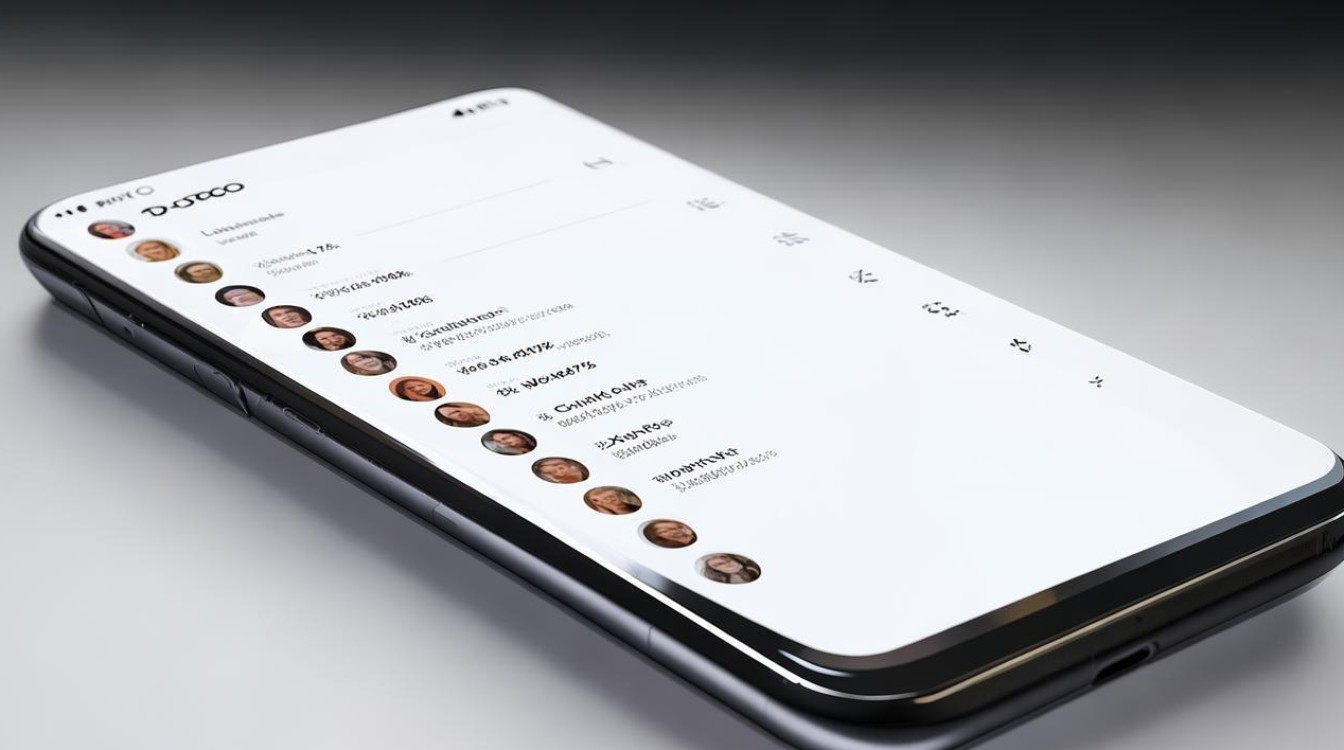
基本功能
| 功能 | 说明 |
|---|---|
| 添加联系人 | 可通过手动输入、从其他设备导入(如通过VCF文件)、扫描二维码等多种方式添加联系人信息,包括姓名、电话号码、邮箱、地址等。 |
| 编辑联系人 | 对已有联系人的信息进行修改,如更改电话号码、补充家庭住址等。 |
| 删除联系人 | 长按联系人或进入联系人编辑页面,可选择删除单个或多个联系人。 |
| 搜索联系人 | 在通讯录界面的搜索框中输入关键词,可快速定位到相关联系人,支持模糊搜索,方便查找特定联系人。 |
| 联系人分组 | 可将联系人按照不同的类别进行分组管理,如家人、朋友、同事等,便于分类查看和批量操作。 |
导入与导出
-
导入通讯录:常见的导入方式有从存储设备导入VCF文件,将包含联系人信息的VCF文件复制到手机存储中,然后在通讯录中选择导入即可;也可通过蓝牙接收其他设备发送的联系人信息,在蓝牙配对成功后,接收并导入联系人。
-
导出通讯录:一般可在设置中找到“联系人”或“通讯录”选项,选择导出联系人,通常可导出为VCF格式文件,然后将其保存到手机存储或SD卡中,以便在其他设备上导入使用。
备份与恢复
-
备份通讯录:打开OPPO手机的“设置”应用程序,点击“备份和重置”,再点击“备份数据”,在列表中选中“通讯录”,最后点击“开始备份”,备份文件将保存在手机存储或云端(若开启了云备份功能)。
-
恢复通讯录:如果之前进行了本地备份,可在“备份和重置”中选择“恢复数据”,找到对应的备份文件进行恢复;若使用了云服务备份,在登录相同账号后,进入云服务的相关设置中选择恢复通讯录数据。
显示与排序设置
-
显示设置:可以设置通讯录中联系人的显示方式,如是否显示头像、姓名的显示顺序(如姓在前或名在前)等,还可调整字体大小、颜色等,以适应个人的视觉需求。
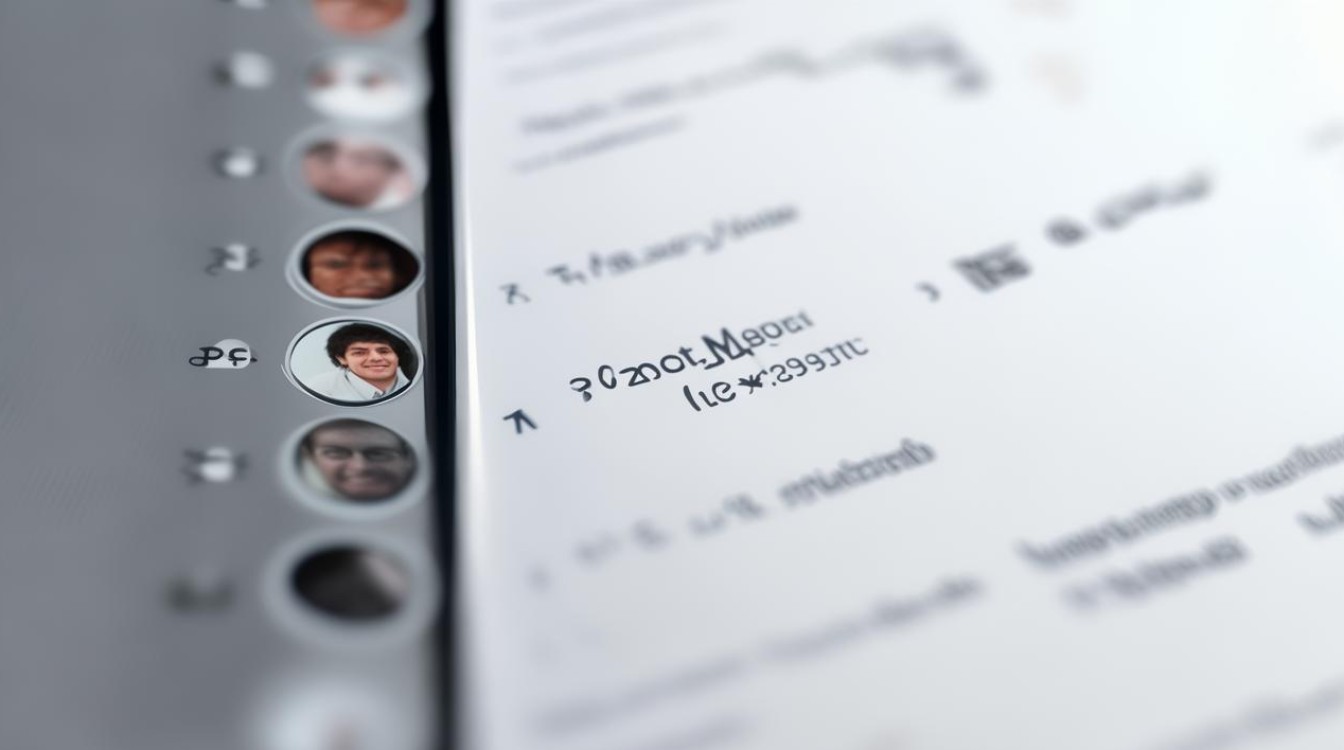
-
排序设置:支持按照姓名的拼音顺序、字母顺序等多种方式对联系人进行排序,方便用户快速查找和管理联系人。
隐私保护
-
加密联系人:可对重要的联系人进行加密处理,设置密码或指纹解锁,只有输入正确的密码或验证指纹后才能查看和访问这些加密联系人的信息,保护个人隐私。
-
权限管理:在应用权限设置中,可控制其他应用程序对通讯录的访问权限,防止个人信息泄露。
与其他应用的交互
-
呼叫日志关联:通讯录与手机的呼叫记录相关联,在通话记录中可直接点击号码跳转到通讯录中对应的联系人信息,方便查看和再次拨打。
-
短信整合:与短信应用紧密集成,在查看短信时,可直接点击发件人号码进入通讯录查看其详细信息,同时在通讯录中也可快速查看与该联系人的短信往来记录。
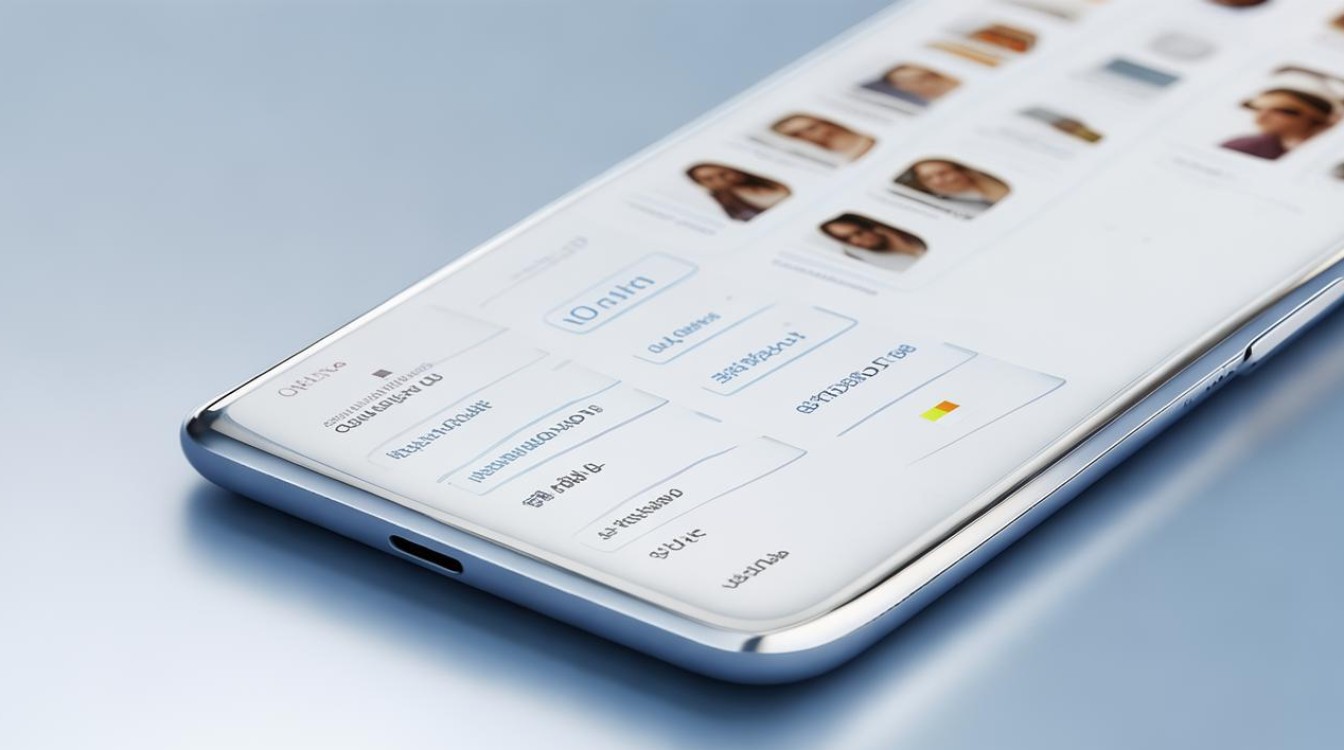
常见问题及解决方法
-
问题:通讯录同步失败怎么办?
-
解答:首先检查网络连接是否正常,确保手机已连接到稳定的Wi-Fi或移动数据网络,若使用的是云服务同步,检查云账号是否登录正常且有足够的存储空间,若问题仍然存在,可尝试重启手机或清除云服务的缓存数据后重新同步。
-
问题:误删了重要联系人如何恢复?
-
解答:如果之前有进行过本地备份,可通过恢复备份数据来找回误删的联系人;若开启了云备份功能,且误删前已成功同步到云端,可登录云服务账号,在云端找回并恢复到手机中。
版权声明:本文由环云手机汇 - 聚焦全球新机与行业动态!发布,如需转载请注明出处。


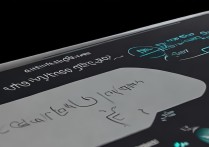
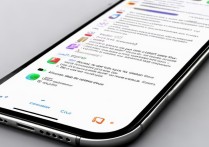

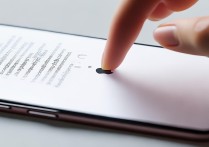






 冀ICP备2021017634号-5
冀ICP备2021017634号-5
 冀公网安备13062802000102号
冀公网安备13062802000102号